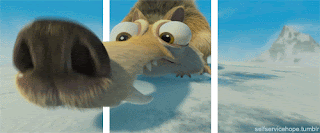Exiten diferentes tipos de imágenes, cada una de ellas con características particulares que la hacen adecuada para distintos fines, exiten cuatro tipos de imágenes:
-Imágenes rasterizadas o mapas de bits: Las imágenes de mapa de bits están descritas mediante una gran cantidad de
cuadraditos, llamados píxels, que están rellenos de color aunque éste sólo sea
blanco o negro. La idea es muy sencilla. Supongamos que queremos
reproducir una fotografía de un paisaje en un cuaderno con hojas
cuadriculadas. Podemos trazar en la foto cuadrados de igual tamaño que en
el cuaderno y, a continuación, traspasar a éste los colores de cada
cuadro, ello nos proporcionará en nuestro papel una imagen aproximada a la
foto original. Fácilmente comprenderemos que esta copia será más
fiel cuanto más pequeños sean los cuadraditos usados para descomponerla y
copiarla.Imágenes de este tipo son las obtenidas al digitalizar con un escaner o las fotografías tomadas con una cámara digital, teléfono móvil...
-Imágenes vectoriales: Las imágenes vectoriales se componen de contornos y
rellenos definidos matemáticamente (vectorialmente) mediante precisas ecuaciones que
describen perfectamente cada ilustración. Esto posibilita que sean
escalables sin merma alguna de su calidad cuando quieren
reproducirse en un dispositivo de salida adecuado. Esta característica
adquiere espcial relevancia en ilustraciones que contienen zonas con
contornos curvados.
Este tipo de imágenes son adecuadas para ilustraciones que
contienen zonas bien definidas con rellenos homgéneos de color y
se utilizan, siempre que sea posible, dadas sus altas
prestaciones a la hora de su reproducción.Imaginemos por ejemplo el logotipo de una conocida marca
de prendas deportivas.
-Imágenes 3D: Estas imágenes pueden estar creadas con diversas técnicas, pero su propósito es siempre transmitir la proyección de algo visual en un espacio tridimencional; suelen estar ligadas a las imágenes animadas o animaciones.
-Imágenes animadas (GIFTS): La animadas constituyen una primera aproximación a los videos, ya que permiten transmitir una secuencia en movimiento, pero sin sonido. Aunque exiten muchos tipos de imágenes animadas, todas ellas están constituidas por un conjunto de imágenes estáticas que se van alternando, de forma secuencial, cada periodo de tiempo especificado.
Inicialmente, las animaciones estaban compuestas por simples imágenes bitmap, sin demasiados colores, que daban como resultado una imágen GIF animada; estas animaciones son las más usadas en internet.
Ahora han aparecido nuevas técnicas y nuevas aplicaciones,que permiten crear animaciones realmente buenas. Las más usadas son, ahora, las animaciones flash.